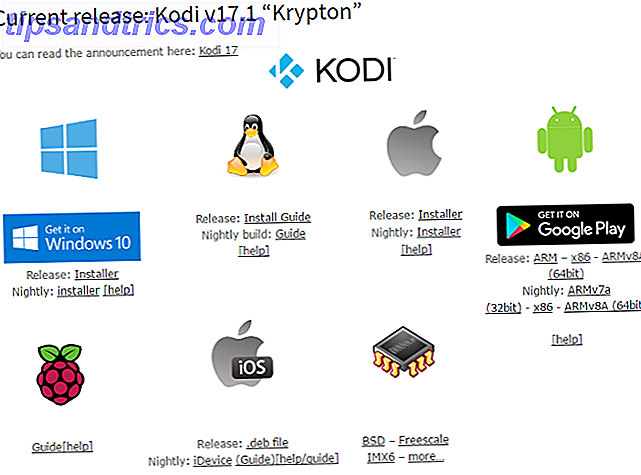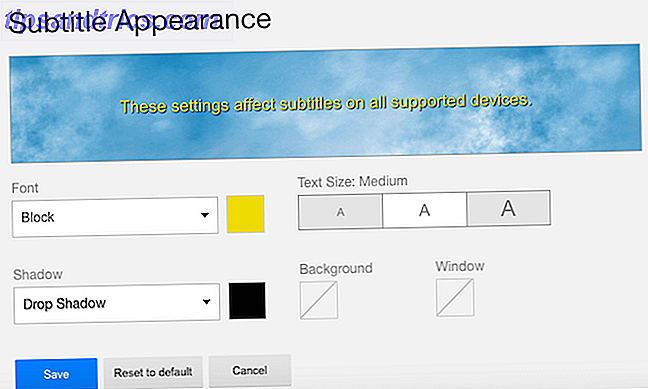Le registre de Windows est quelque chose d'un sujet mystérieux pour la plupart des utilisateurs de PC. C'est évidemment une partie essentielle du système - mais la plupart d'entre nous préféreraient l'éviter complètement de peur de gâcher notre ordinateur.
Il est vrai que patauger dans le registre Utilisation de Registry Cleaner: Est-ce que cela fait vraiment une différence? Utilisation de Registry Cleaner: est-ce que cela fait vraiment une différence? Les publicités pour les nettoyeurs de registre sont partout sur le Web. Il y a toute une industrie qui cherche à convaincre les utilisateurs d'ordinateurs inexpérimentés que leur registre doit être réparé et que, pour dix paiements faciles de 29.95 $, leur ... Lire la suite sans savoir ce que vous faites peut être un chemin direct vers un PC cassé . Cela étant dit, si vous prenez le temps de vous renseigner sur le sujet, vous pouvez constater que vous pouvez pincer et sortir sans causer de dommages durables.
Suivez ces conseils et vous devriez avoir une idée de ce que vous devriez vous efforcer d'éviter en travaillant avec le registre. Avec un peu de chance, vous devriez être en mesure de résoudre votre problème sans causer un problème encore pire.
Maintenance du registre
Il n'est pas inhabituel de trouver sur Internet des conseils en informatique qui recommandent de plonger dans le registre pour le «réparer» - mais il y a certains scénarios où vous risquez de faire plus de dégâts en tripotant. Au lieu de cela, il est préférable d'adopter de bonnes habitudes lors de l'exécution de processus susceptibles d'affecter le registre, il n'est donc pas nécessaire de le corriger ultérieurement.
Erreurs comme les entrées orphelines, les clés en double et un registre fragmenté Comment réparer les erreurs de registre Windows et quand ne pas déranger Comment réparer les erreurs de registre Windows et quand ne pas déranger Dans la plupart des cas, la réparation de notre registre ne fera rien. Parfois, les erreurs de registre causent des ravages après tout. Ici, nous allons explorer comment identifier, isoler et réparer les problèmes de registre - et quand ne pas déranger du tout. Lire Plus peut sembler sérieux, mais en réalité, il est peu probable qu'ils causent des problèmes, à moins qu'ils ne s'accumulent en grand nombre. Pour éviter cela, assurez-vous que vous utilisez un logiciel fiable et professionnel, car les logiciels libres et les applications mal programmées sont plus susceptibles de laisser des restes potentiellement dangereux de leur code sur votre ordinateur.
La désinstallation correcte des applications est une autre bonne pratique. Dans Windows 10, vous pouvez le faire en accédant au menu Paramètres et en accédant à Système > Applications et fonctionnalités . Cliquez sur le programme désiré et sélectionnez Désinstaller pour le supprimer de votre ordinateur pour de bon.

Il vaut également la peine d'essayer de réduire autant que possible les erreurs d'arrêt du système. Si vous utilisez un ordinateur portable, cela signifie simplement qu'il ne s'arrête pas en raison d'un manque d'alimentation sur une base régulière - vous pouvez également faire un tweak rapide à vos paramètres One Easy Tweak pour les ordinateurs portables avec mal placé Boutons d'alimentation Un simple ajustement pour les ordinateurs portables avec des boutons d'alimentation mal placés Si votre ordinateur portable a un bouton d'alimentation mal placé, vous avez probablement frappé par accident à quelques reprises. Voici comment contourner cette frustration. En savoir plus pour éviter qu'un bouton d'alimentation mal placé arrête le système par erreur.
Faire une faute de frappe
Faire une faute de frappe dans Microsoft Word, et vous serez en mesure de résoudre le problème avec un peu plus qu'un simple test d'orthographe Stop for a Grammar Check: 4 domaines où vous pouvez améliorer votre orthographe et grammaire Stop pour une vérification grammaticale: 4 domaines où vous Peut améliorer votre orthographe et grammaire Être un écrivain ou journaliste indépendant n'est pas facile, surtout si vous écrivez dans une langue qui n'est pas votre langue maternelle. Pourtant, de nombreux locuteurs étrangers sont tentés d'écrire en anglais, car il promet une plus grande ... Lire la suite. Cependant, une faute de frappe lors de l'édition de fichiers de registre peut causer des problèmes sérieux auxquels il n'est pas si facile de répondre.

La meilleure façon de vous couvrir dans ce scénario est de surveiller de près tous les changements que vous effectuez. Vérifiez votre travail plus d'une fois. Tout, de l'installation d'un nouveau logiciel à l'ouverture d'une application, fait référence aux informations contenues dans le registre, de sorte que vous pouvez rapidement affecter un grand nombre de processus avec un glissement relativement mineur.
Supprimer une clé
Une méthode de traitement des logiciels malveillants et d'autres virus consiste à supprimer la clé de registre associée au problème. Cependant, cette solution peut effectivement causer des problèmes beaucoup plus graves que la plainte initiale sans les précautions appropriées.
Les clés de registre - en particulier celles situées plus haut dans la hiérarchie - peuvent faire des ravages sur votre système si elles disparaissent. L'absence d'une clé de registre cruciale peut rapidement transformer votre ordinateur en presse-papiers si vous ne faites pas attention, il est donc préférable de vérifier ce que vous faites chaque fois que vous accédez à l'éditeur de registre. Je l'utilise? [MakeUseOf explique] Qu'est-ce que l'éditeur de registre de Windows et comment l'utiliser? [MakeUseOf Explains] Le registre de Windows peut être effrayant à première vue. C'est un endroit où les utilisateurs expérimentés peuvent modifier une grande variété de paramètres qui ne sont pas exposés ailleurs. Si vous cherchez comment changer quelque chose dans ... Lire la suite.
Rappelez-vous que les mécréants qui créent des virus informatiques veulent rendre aussi difficile que possible de supprimer le code indésirable. S'il existe une clé dans le registre associé au virus, assurez-vous qu'il n'est pas connecté à un contenu légitime ou à une fonctionnalité qui pourrait rendre votre système inutile s'il est supprimé par erreur.
Suppression des logiciels malveillants
10 étapes à suivre lorsque vous découvrez des logiciels malveillants sur votre ordinateur 10 étapes à suivre lorsque vous découvrez des logiciels malveillants sur votre ordinateur Nous aimerions penser que l'Internet est un endroit sûr pour passer notre temps (toux ), mais nous savons tous qu'il y a des risques à chaque coin de rue. Courriels, médias sociaux, sites Web malveillants qui ont fonctionné ... Lisez la suite de votre ordinateur - mais, dans certains cas, les dommages pourraient déjà avoir été faits. Un outil qui supprime les logiciels espions, chevaux de Troie ou autres codes sans scrupules peut facilement endommager le registre de votre ordinateur si les fichiers incriminés y ont pris racine.

La meilleure façon d'éviter ce problème est de ne pas se retrouver avec des logiciels malveillants sur votre ordinateur, car il est souvent beaucoup plus difficile à supprimer qu'à éviter. Ce sont quelques bonnes habitudes pour entrer dans:
- Éviter les sites Web non fiables
- S'assurer de ne jamais utiliser une clé USB infectée Pourquoi les clés USB sont dangereuses et comment se protéger Pourquoi les clés USB sont dangereuses et comment se protéger Les clés USB sont si répandues dans le monde technologique actuel, mais elles ont révolutionné l'échange de données . Les premiers lecteurs flash USB avaient une capacité de 8 Mo, ce qui n'est pas beaucoup selon les normes actuelles, mais ... Lire la suite avec votre PC
- Questionner la source et le développeur de tout logiciel que vous installez
- Ne pas cliquer sur les liens diffusés dans les courriels d'hameçonnage Fini l'hameçonnage: 5 termes de sécurité Vous devez savoir Phishing Phishing: 5 termes de sécurité que vous devez savoir L'Internet est un réservoir de requin; vous êtes exposé à des menaces à gauche et à droite. Vous devez comprendre les risques pour vous protéger. Nous vous présentons ici les cinq menaces de sécurité en ligne les plus courantes. Lire la suite
Cependant, si le pire se produit, il existe toujours des méthodes pour supprimer les logiciels malveillants en toute sécurité sans endommager le registre. Assurez-vous que la méthode que vous utilisez pour la suppression des logiciels malveillants 5 Vidéos qui vous enseignent comment repérer et supprimer les logiciels malveillants 5 Vidéos qui vous apprennent Comment repérer et supprimer les logiciels malveillants Le retrait des logiciels malveillants peut être frustrant et fastidieux. Et toutes les suites de sécurité ne sont pas égales. Cet article vous aidera à détecter les activités malveillantes sur votre ordinateur et à utiliser les bonnes tactiques pour les supprimer. Lire la suite est à la hauteur, car glisser ici est un moyen rapide de causer des dommages durables.
Ne pas le sauvegarder
Il est plus facile que vous ne le pensez de causer des problèmes de registre, si vous modifiez ou supprimez une clé. 3 Outils Pour surveiller et examiner le registre de Windows 3 Outils pour surveiller et examiner le registre de Windows Le registre de Windows est l'une des parties les plus mal comprises. le système d'exploitation Windows. Nous vous montrons des outils qui peuvent simplifier le registre et vous aider à identifier les problèmes. Lire la suite . Cependant, vous êtes mieux préparé à résoudre ces problèmes, si vous avez une copie de travail de la clé particulière que vous avez modifiée, alors sachez comment sauvegarder ces fichiers est un must.
Pour commencer, ouvrez l'Éditeur du Registre - vous aurez probablement besoin de privilèges d'administrateur pour accéder à l'outil. Trouvez la clé avec laquelle vous allez travailler et cliquez dessus. Ensuite, accédez à Fichier > Exporter .

Choisissez un nom et un emplacement appropriés pour le fichier à enregistrer, puis transférez une copie sur un lecteur flash - cela vous assurera d'être couvert en cas de problèmes d'accès au disque dur de votre ordinateur. Vous pouvez maintenant éditer la clé en sachant que vous pouvez la remplacer en double-cliquant dessus si nécessaire, bien que la prudence soit toujours recommandée. Choses à savoir sur la redondance et les sauvegardes Choses à savoir sur la redondance et les sauvegardes La redondance est souvent confondue avec les sauvegardes . En effet, les concepts sont relativement similaires, mais avec quelques différences importantes. En savoir plus chaque fois que vous apportez des modifications à ces fichiers.
Bien qu'une seule sauvegarde soit préférable à rien, les utilisateurs particulièrement méticuleux voudront peut-être configurer une sauvegarde régulièrement planifiée. 4 Tâches que vous pouvez automatiser avec le planificateur de tâches Windows 4 Tâches que vous pouvez automatiser avec le planificateur de tâches Windows Votre temps est trop précieux pour être gaspillé avec des tâches répétitives. Laissez-nous vous montrer comment automatiser et planifier des tâches. Nous avons aussi quelques bons exemples. Lire la suite en utilisant Windows Task Scheduler. Pour ce faire, ouvrez d'abord l'application et choisissez Create Basic Task dans le menu Actions sur le côté droit de l'écran.

Donnez à la tâche un nom sensé et une brève description si nécessaire et continuez à travers l'assistant. Un déclencheur mensuel est probablement aussi régulier que vous auriez jamais besoin de faire ce genre de sauvegarde, mais le choix vous appartient. Choisissez Démarrer un programme sur la page Action, puis sélectionnez votre logiciel de sauvegarde préféré dans le champ Programme / script à l'étape suivante.

Vérifiez votre configuration sur l'écran final et, si tout est en ordre, cliquez sur Terminer pour mettre votre rappel de sauvegarde planifié en action. Si vous êtes plus à l'aise avec Windows Task Scheduler, vous pouvez même configurer le programme pour ouvrir et exécuter votre sauvegarde automatiquement.
Avez-vous un conseil sur les meilleures pratiques pour travailler avec le registre Windows? Avez-vous eu des problèmes de registre dans le passé et avez-vous réussi à les résoudre? Dites-nous comment vous l'avez fait dans la section des commentaires ci-dessous!
Crédits image: ordinateurs dans une poubelle par denisgo via Shutterstock